Kan du koble AirPods til Xbox One?
Apples AirPods er en solid trådløs øretelefonløsning som er flott for både lyd og kommunikasjon med andre via deres innebygde mikrofoner. På grunn av denne funksjonaliteten, og deres enorme popularitet blant uformelle forbrukere, lurer mange ofte på hvordan man kobler AirPods til Xbox One-konsoller og bruker dem som et spillhodesett.
Kan du bruke AirPods på Xbox One?
Dessverre, Microsofts Xbox One mangler Bluetooth-støtte, noe som betyr at den ikke har noen innebygd måte å koble Apple AirPods til en Xbox-konsoll. Det er også umulig å koble AirPods til Xbox One-kontroller hodetelefonkontakt.
Selv om du teknisk sett ikke kan koble AirPods til en Xbox One-konsoll eller kontroller, kan du fortsatt bruke dem under en Xbox One-spilløkt. Ved å bruke den offisielle Xbox-appen på iOS eller Android, AirPods kan fortsatt komme godt med for å chatte med venner i en Xbox Party og for stemmechat i populære videospill som Fortnite.
Tradisjonelle kablede hodetelefoner eller øretelefoner kan fortsatt kobles til Xbox One-kontrollerens hodetelefonkontakt.
Slik kobler du AirPods til Xbox One med Xbox-appen
Den offisielle Xbox-appen er tilgjengelig for iPhone, iPad, iPod touch og de fleste Android-smarttelefoner og -nettbrett. Du kan bruke den til å spore Xbox-prestasjoner, kjøpe Xbox One-spill, og send DM til din Xbox Network-venner.
Slik bruker du Xbox-appen og Apple AirPods sammen når du spiller på en Xbox One-konsoll.
Par AirPods til iOS- eller Android-enheten din.
-
Last ned Xbox-appen for iOS eller Android til smarttelefonen eller nettbrettet.
Last ned for:
iOSAndroid -
Åpne Xbox-appen, og trykk deretter på Logg inn og logg på med samme Xbox eller Microsoft-konto du bruker på Xbox One.
Xbox- og Microsoft-kontoer er det samme. De går under forskjellige navn når de er på forskjellige enheter og tjenester.
Hvis du har lagt til Microsoft-kontoen din på enheten din tidligere, kan den automatisk vises som et alternativ. Hvis den viste e-posten knyttet til Xbox One-konsollen din er riktig, trykker du på den. Hvis det ikke er det, trykk Legg til ny konto og skriv inn kontoens tilknyttede e-postadresse og passord.
-
Trykk på La oss leke.
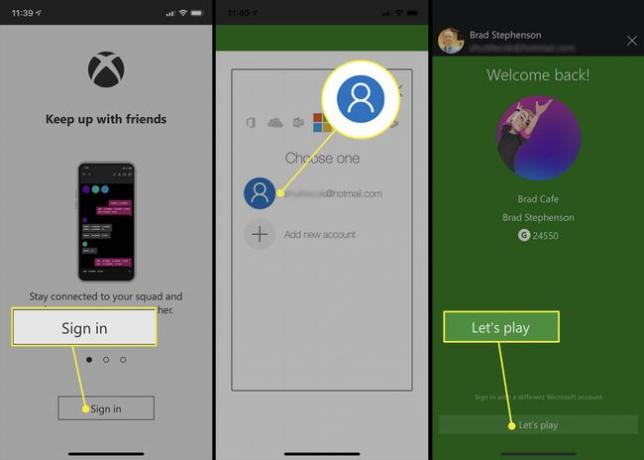
Trykk på Fester ikon. Det er ikonet som ser ut som tre personer.
-
Trykk på Start en fest.
Det kan være lurt å koble til et Wi-Fi-signal slik at du ikke bruk opp mobildataene dine.
En Xbox-fest vil umiddelbart bli opprettet.
-
Trykk på Inviter til fest.
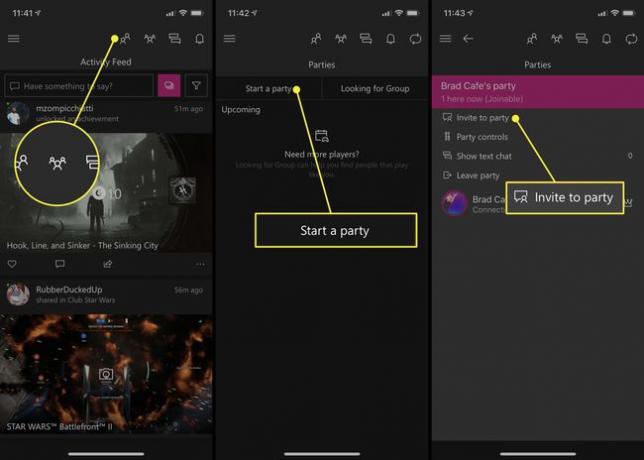
-
Trykk på navnene til hver venn du vil legge til Xbox-festen din.
For å velge bort noen, trykk ganske enkelt på navnet på nytt.
-
Trykk på Send invitasjon. Alle de inviterte vennene skal umiddelbart motta et varsel om invitasjonen på deres Xbox One-konsoller eller på Xbox-appen deres.
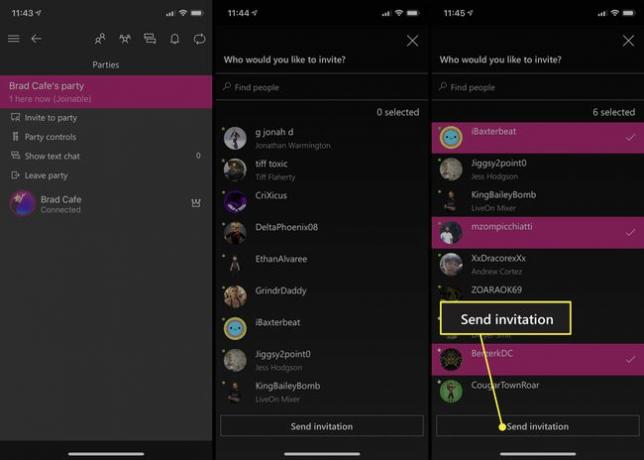
-
Sett på Apple AirPods og begynn å chatte med vennene dine.
En begrensning ved denne kommunikasjonsmetoden er at du ikke kan bruke AirPods til å lytte til lyden fra videospillet ditt. All lyd fra konsollen kommer fortsatt gjennom TV-en og dens tilkoblede høyttalere.
Når du er ferdig med å chatte, trykk Forlat festen.
Slik kobler du AirPods til Xbox One ved å bruke andre apper
I tillegg til Xbox-appen kan du også bruke AirPods til å chatte med spillvennene dine ved å bruke en hvilken som helst annen chat-app.
Mange liker å kommunisere via Discord-appen, men du kan også bruke apper som disse for å snakke mens du spiller et Xbox One-videospill:
- Skype
- Linje
- Hva skjer
- Facebook Messenger
- Telegram
For å bruke disse appene, start et taleanrop eller chat som du vanligvis ville gjort. Den eneste ulempen med å bruke appene ovenfor over Xbox-appen er at ikke alle Xbox-vennene dine kan ha dem installert.
